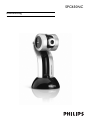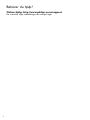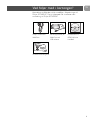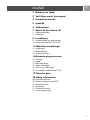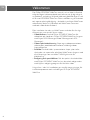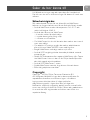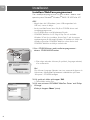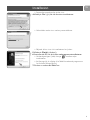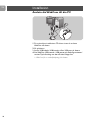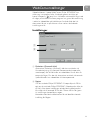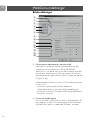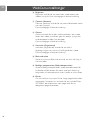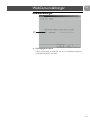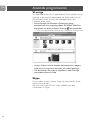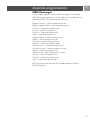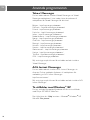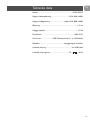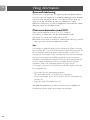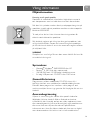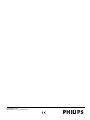SPC650NC
Bruksanvisning

Behöver du hjälp?
Online-hjälp: http://www.philips.com/support
För interaktiv hjälp, nedladdningar och vanliga frågor.
2

SV
3
Kontrollera att följande artiklar medföljer i förpackningen till
Philips SPC650NC. De är hjälpmedel för installation och
användning av Philips SPC650NC.
Philips SPC650NC Dockningsstation för Installations-CD-
WebCam WebCam och ROM inklusive
USB-enheter handbok
Snabbinstallationsguide
SPC 650 NC
Installation CD v.1.00
9082 100 03367
Vad följer med i kartongen?

SV
4
1 Kameravinkel
För att manuellt ändra WebCam-vinkeln vertikalt.
2 Snabbstartknapp
För snabb och enkel start av programvaran VLounge.
3 Vridbart objektiv
För manuell fokusering.
4 USB-kontakt
För att ansluta WebCam till USB-porten på
dockningsstationen/stativet.
5 USB-port
För att ansluta dockningsstationen/stativet till WebCam USB-
kontakt.
6 Dockningsstation/stativ
– För att kunna ställa din SPC650NC WebCam stadigt.
– För att ansluta USB-enheter till din dator.
7 USB-kabel
För att ansluta WebCamen till en USB-port på datorn.
Kameran tas sin ström från datorn när den är ansluten.
8 Stillbildsknapp
För att ta bilder.
9 Inbyggd digital mikrofon
För att lägga till ljud vid video-chatting och inspelning.
10 Aktivitetsindikator
Lyser när WebCamen används.
Funktionsöversikt
2
3
1
4
5
6
7
0
9
8

SV
5
2 Behöver du hjälp?
3 Vad följer med i kartongen?
4 Funktionsöversikt
5 Innehåll
6 Välkommen
7 Saker du bör känna till
7 Säkerhetsåtgärder
7 Copyright
8 Installation
8 Installera WebCam-programmet
10 Ansluta din WebCam till din PC
11 WebCam-inställningar
11 Inställningar
12 Bildinställningar
15 Audioinställningar
16 Använda programvaran
16 VLounge
16 Skype
17 MSN Messenger
18 Yahoo! Messenger
18 AOL Instant Messenger
18 Ta stillbilder med Windows
®
XP
19 Tekniska data
20 Viktig information
20 Friskrivningsklausul
20 Överensstämmelse med FCC
21 Miljöinformation
21 Systemkrav
21 Garantifriskrivning
21 Ansvarsbegränsning
Innehåll

SV
6
Den Philips SPC650NC WebCam som du just har köpt är tillverkad
enligt de högsta kvalitetsstandarder och kommer att ge dig många år
av problemfri användning. Strålande bilder och glödande färger är vad
du får med SPC650NC WebCam. Glöm installation av gränssnittskort
och separat spänningsförsörjning - de behövs inte längre.WebCamen
strömförsörjs direkt via USB-kabeln och WebCamen returnerar
audio och video direkt till datorn!
Efter installation kan den nya WebCamen användas för alla slags
tillämpningar, varav en del nämns nedan.
• Videokonferens. Använd Philips SPC650NC WebCam för
videochatt och konferens. Philips SPC650NCWebCam fungerar
med Skype, MSN Messenger,Yahoo! Messenger och AOL
Messenger);
• Video-e-post/videohämtning. Skapa egna videopresentationer,
video-e-post, produktdemonstrationer, utbildningsvideor,
Internetklipp etc.
• Stillbilder.Använd bilder i presentationer, skapa vykort eller
skicka dem via e-post eller på diskett.WebCamen fungerar med
alla tillämpningar som använder TWAIN-gränssnitt för
bildhämtning.
• Redigering och specialeffekter. När du spelat in önskade bilder
med Philips SPC650NC WebCam kan du enkelt redigera dem
med hjälp av redigeringsprogram för bild eller video.
Längre fram i den här handboken ges steg-för-steg-anvisningar för
installationsprocessen och användningen av Philips SPC650NC
WebCam.
Välkommen

SV
7
Läs följande anvisningar noga och spara dem för framtida bruk.
Det kan vara bra att ha bruksanvisningen för datorn till hands som
referens.
Säkerhetsåtgärder
Följ nedanstående riktlinjer för att säkerställa att WebCamen
kommer att fungera korrekt samt för att förhindra fel och skador.
• Använd WebCamen endast vid temperatur 0 till 40 °C och
relativ luftfuktighet 45-85 %.
• Använd eller förvara inte WebCamen
– så att den utsätts för direkt solljus;
– i mycket dammig eller fuktig miljö;
– i närheten av värmekällor.
• Om WebCamen blir våt skall du torka den med en torr trasa så
snart som möjligt.
• Om objektiv är smutsiga, rengörs de med en objektivborste
eller mjuk trasa.Vidrör ALDRIG linsen med fingrarna.
• Rengör WebCamen utvändigt med en mjuk trasa.
• Använd INTE rengöringsvätskor baserade på alkohol, metanol,
ammoniak etc.
• Försök INTE demontera eller reparera WebCamen själv. Öppna
inte WebCamen. Lämna in den till din Philips-återförsäljare om
det skulle uppstå tekniska problem.
• Använd INTE WebCamen i vatten.
• Skydda WebCamen mot olja, ånga, dimma, fukt och damm.
• Rikta aldrig objektivet mot solen.
Copyright
Copyright
©
2003 by Philips Consumer Electronics B.V.
Alla rättigheter förbehållna. Ingen del av denna publikation får
reproduceras, överföras, transkriberas, lagras i ett sökbart
lagringssystem eller översättas till något språk eller
programmeringsspråk, i någon form eller på något sätt,
elektroniskt, mekaniskt, magnetiskt, optiskt, kemiskt, manuellt eller
annat, utan skriftligt tillstånd från Philips. Märken och produktnamn
är varumärken eller registrerade varumärken som tillhör sina
respektive företag.
Saker du bör känna till

SV
8
Installation
Installera WebCam-programmet
Den medföljande programvaran fungerar endast i datorer med
operativsystem Microsoft
®
Windows
®
98SE, ME, 2000 eller XP.
OBS!
– Koppla bort alla USB-enheter (utom USB-tangentbord och
USB-mus) innan du börjar.
– Anslut inte WebCamen ännu. Kör först CD-ROM-skivan med
installationsprogrammet.
– Ha CD-ROM-skivan med Windows
®
till hands.
– SPC650NC WebCam är XP Plug & Play. Om du använder
Windows XP och har installerat Service Pack 2 och de senaste
uppdateringarna för Microsoft Windows XP behöver du därför inte
installera drivrutinen SPC650NC WebCam driver.Anslut bara
SPC650NC WebCam och börja använda den.
1 Sätt i CD-ROM-skivan med installationsprogrammet i
datorns CD-ROM-/DVD-enhet.
> Efter några sekunder skärmen för språkval (Language selection)
visas automatiskt.
Obs!
Om skärmen Language Selection inte visas automatiskt öppnar du
Utforskaren i Microsoft
®
Explorer
®
och dubbelklickar på ikonen
‘Set-up.exe’ i CD-ROM-katalogen.
2 Välj språk och klicka på knappen 'OK'.
> Skärmbilden nedan visas.
3 Välj som minimum ‘SPC650NC WebCam Driver’ och ‘Philips
VLounge’.
Klicka på knappen 'Next' (nästa).

SV
9
> Programlicensavtalet enligt nedan visas.
4 Klicka på 'Ye s' (‘Ja’) för att fortsätta installationen.
> Skärmbilden nedan visas med en processindikator.
> Följande skärm visas när installationen har lyckats.
5 Klicka på 'Finish' (‘Avsluta’).
6
Starta om din PC när du är klar med programvaruinstallationen.
> Skrivbordsgenvägen V(ideo)-Lounge installeras efter
installationen.
> Via VLounge får du tillgång till all WebCamrelaterad programvara.
Se ‘Använda tillämpningarna’.
7 Du kan nu ansluta din WebCam.
Installation

SV
10
Ansluta din WebCam till din PC
1 Du måste köra installations-CD-skivan innan du ansluter
WebCam till datorn.
2 Slå på datorn.
3 Anslut USB-kabelns USB-kontakt till en USB-port på datorn.
4 Sätt WebCam USB-kontakt i USB-porten på dockningsstationen/
stativet.Tryck försiktigt ner den tills den knäpps fast.
>
WebCam får nu strömförsörjning från datorn.
Installation
3
4

SV
11
Videofunktionen i laptop-WebCamen Philips SPC650NC kan
ställas om i ett program eller fristående genom att klicka på
ikonen VProperty ‘’som finns i Windows aktivitetsfält längst ned
till höger på skärmen. De flesta program kan ge en förhandsvisning
i realtid av videobilden på bildskärmen. Använd alltid det här
alternativet för att se på skärmen vilken verkan de ändrade
inställningarna får.
Inställningar
1 Flickerless (Flimmerfri bild)
Alternativet Flickerless (flimmerfri) bör bara användas vid
flimrade belysning (till exempel fluorescerande lampor eller
neonlampor) för att förhindra att videobilden flimrar eller får
onormala färger. Om det här alternativet används vid normala
ljusförhållanden kan videobilden bli överexponerad.
2 Region
Om du använder Philips SPC650NC i Europa väljer du 50 Hz
och om du använder Philips SPC650NC i Nordamerika väljer du
60 Hz. I Asien beror inställningen på den lokala nätfrekvensen. I
Kina väljer du till exempel 50 Hz och i Taiwan 60 Hz.
För Japan
är inställningen beroende av region.
Kontrollera den lokala nätfrekvensen för att identifiera korrekt
inställning för Region.
1
2
WebCam-inställningar

SV
12
Bildinställningar
3 Full automatic (helautomatisk) control: on/off
Med läget Full automatic control (helautomatisk) blir det
mycket lätt att få ut det bästa av Philips SPC650NC
WebCam. Du kan också välja att ha största möjliga manuella
kontroll över WebCamens inställningar genom att stänga av
det helautomatiska läget. Normalt sätts Full automatic control
till läge On (på).
Nedanstående funktioner är aktiva när Full automatic control
är satt till On:
– Automatisk exponeringskontroll och automatisk
vitbalanskontroll för att ge bästa möjliga videokällsignal;
– Automatisk inställning av bildfrekvens för bättre WebCamens
känslighet i svagt ljus.
4 Frame rate (bildhastighet)
Du kan använda rullmenyn för att ställa in bildhastigheten för
den video du vill spela in. En bildhastighet på 30 fps betyder
att WebCamen spelar in video med 30 bilder i sekunden.
3
8
4
6
7
9
!
@
0
#
$
%
^
5
WebCam-inställningar

SV
13
5 Auto Exposure (automatisk exponering)
& skjutreglaget Exposure (exponering)
Med exponering menas hur mycket ljus som tas emot av
sensorn, vilket bestäms av hur länge sensorn är utsatt för ljus
när den tar en stillbild eller en videobild. Resultatet beror på
hur känslig sensorn är. WebCamen hittar själv den bästa
inställningen om du valt automatisk exponering.
Du kan använda exponeringsreglaget om du vill ställa in
WebCamen efter eget val.
6 Reset (återställ fabriksinställningarna)
Tryck på den här knappen om du vill återställa
fabriksinställningarna.
7 Save (spara)
Tryck på den här knappen om du vill spara dina egna
inställningar.
8 Restore (återställ sparade inställningar)
Tryck på den här knappen om du vill återställa dina egna
sparade inställningar.
9 Auto White balance (automatisk vitbalans)
De flesta ljuskällor är inte 100% vita utan har en viss s.k.
färgtemperatur. Normalt kompenserar våra ögon för olika
ljusförhållanden med olika färgtemperatur.
Om automatisk vitbalans väljs söker din WebCam efter en
referenspunkt som motsvarar vitt. Den beräknar sedan alla
andra färgerna utifrån denna vitpunkt och kompenserar de
andra färgerna automatiskt, precis som det mänskliga ögat.
Du kan också välja fasta inställningar för förhållandena ‘Indoor’
(inomhus),‘Outdoor’ (utomhus) och ‘Fluorescence’ (lysrör)
eller använda skjutreglagen ‘Red’ (röd) och ‘Blue’ (blå), om du
vill ställa in din WebCam efter din egen personliga smak.
WebCam-inställningar

SV
14
0 Brightness
Brightness används för att justera den visade bildens eller
videons ljusstyrka. Flytta skjutreglaget till önskad inställning.
! Contrast (Kontrast)
Contrast (kontrast) används för att justera förhållandet mellan
svart och ljusstarkt.
Flytta skjutreglaget till önskad inställning.
@ Gamma
Gamma används för att göra mörka områden i den visade
bilden eller videon ljusare och göra fler detaljer synliga utan
att överexponera redan ljusa områden.
Flytta skjutreglaget till önskad inställning.
# Saturation (Färgmättnad)
Saturation (färgmättnad) används för att ställa in
färgåtergivningen från svartvit till fullfärgsbild eller -video.
Flytta skjutreglaget till önskad inställning.
$ Black and white
Markera kryssrutan Black and white för att växla från färg till
svartvita bilder.
% Backlight compensation (Motljuskompensation)
Aktivera Backlight compensation (motljuskompensation) för
att förbättra bildkvaliteten för scener med stark belysning i
bakgrunden, till exempel om du sitter framför en stark lampa.
^ Mirror
Om du markerar kryssrutan Mirror Image spegelvänds bilden
horisontellt. Funktionen kan användas för att använda Philips
SPC650NC och bildskärmen som spegel eller för att
fotografera spegelvända bilder.
WebCam-inställningar

SV
15
Audioinställningar
& Skjutreglage för volym
Detta skjutreglage används för att styra 'microphone volume'
(mikrofonvolymen) manuellt.
&
WebCam-inställningar

SV
16
VLounge
Alla applikationer kan nås via applikationen Philips V(ideo)-Lounge.
VLounge är den centrala applikationen för enkel åtkomst till din
Philips WebCam och alla bild- och videapplikationer som
installerats under setup.
•
Starta VLounge från Windows QuickLaunch-meny i
aktivitetslisten, från programgruppen ‘SPC650NC WebCam’,
eller genom att klicka på ikonen VLounge på skrivbordet.
> Då startas applikationen VLounge, och valskärmen VLounge visas.
•
I menyn ‘Capture’ kan du överföra, förhandsgranska, redigera,
mejla, skriva ut organisera dina foton och videoinspelningar.
• Om du behöver mer hjälp, läs hjälpfilerna under VLounge-
menyradens alternativ ‘Help’.
Skype
Du kan ladda ner och installera Skype från hemsidan för Skype:
http://www.skype.com.
Följ anvisningarna på skärmen under nedladdningen och
installationen av Skype.
Använda programvaran

SV
17
MSN Messenger
Du kan ladda ned och installera MSN Messenger via Microsoft
MSN Messenger-webbplatser. I listan nedan hittar du adressen till
webbplatsen för MSN Messenger för ditt land:
Belgien (franska) - http://messenger.fr.msn.be
Belgien (nederländska) - http://messenger.msn.be
Danmark - http://messenger.msn.dk
Finland - http://messenger.msn.fi
Frankrike - http://messenger.msn.fr
Italien - http://messenger.msn.it
Nederländerna - http://messenger.msn.nl
Norge - http://messenger.msn.no
Österrike - http://messenger.msn.at
Portugal - http://messenger.msn.com
Schweiz (tyska) - http://messenger.msn.ch
Schweiz (franska) - http://messenger.fr.msn.ch
Spanien - http://messenger.msn.es
Storbritannien - http://messenger.msn.co.uk
Sverige - http://messenger.msn.se
Tyskland - http://messenger.msn.de
USA - http://messenger.msn.com
Följ anvisningarna på skärmen för att ladda ned och installera
MSN Messenger.
Använda programvaran

SV
18
Yahoo! Messenger
Du kan ladda ned och installera Yahoo! Messenger via Yahoo!
Messenger-webbplatser. I listan nedan hittar du adressen till
webbplatsen för Yahoo! Messenger för ditt land:
Belgien - http://messenger.yahoo.com
Danmark - http://dk.messenger.yahoo.com/
Finland - http://messenger.yahoo.com
Frankrike - http://fr.messenger.yahoo.com/
Italien - http://it.messenger.yahoo.com/
Nederländerna - http://messenger.yahoo.com
Norge - http://no.messenger.yahoo.com/
Österrike - http://messenger.yahoo.com
Portugal - http://messenger.yahoo.com
Schweiz - http://messenger.yahoo.com
Spanien - http://es.messenger.yahoo.com/
Storbritannien - http://uk.messenger.yahoo.com
Sverige - http://se.messenger.yahoo.com/
Tyskland - http://de.messenger.yahoo.com/
USA - http://messenger.yahoo.com
Följ anvisningarna på skärmen för att ladda ned och installera
Yahoo! Messenger.
AOL Instant Messenger
Du kan ladda ned och installera AOL Instant Messenger via
America Onlines webbplats. Adressen till webbplatsen för
nedladdning av AOL Instant Messenger:
http://www.aim.com/
Följ anvisningarna på skärmen för att ladda ned och installera AOL
Instant Messenger.
Ta stillbilder med Windows
®
XP
Du kan använda Microsoft
®
Windows
®
XP för att ta stillbilder
med Philips SPC650NC WebCam.
Mer hjälp hittar du i ‘Help’ avsnitten i Microsoft
®
Windows
®
XP.
Sök efter ‘Get picture’.
Använda programvaran

SV
19
Sensor ...................................................................................VGA CMOS
Högsta videoupplösning...........................................VGA (640 x 480)
Högsta bildupplösning...................................Super VGA (800 x 600)
Belysning ...................................................................................... < 5 lux
Inbyggt objektiv.............................................................................. F=2,8
Dataformat ............................................................................ I420, IYUV
Gränssnitt............................USB 2.0-kompatibel (2,1 m USB-kabel)
Mikrofon..........................................................Inbyggd digital mikrofon
Strömförsörjning .............................................................Via USB-kabel
Strömförsörjningskrav .............................................5V ( ), 0.5A
Tekniska data

Ansvarsfriskrivning
Philips lämnar inga garantier av något slag rörande detta material,
inklusive, men inte begränsat till, underförstådda garantier rörande
säljbarhet eller lämplighet för ett visst ändamål. Philips påtar sig
inget ansvar för eventuella fel som kan förekomma i detta
dokument. Philips åtar sig inte att uppdatera informationen i detta
dokument eller att hålla den aktuell.
Överensstämmelse med FCC
Denna enhet uppfyller avsnitt 15 av FCC-reglerna.
Användning av apparaten sker på nedanstående villkor:
1 Enheten får inte orsaka skadlig störning och
2 enheten måste kunna hantera all inkommande störning, inklusive
störningar som kan orsaka oönskad funktion.
Obs!
Utrustningen är godkänd enligt bestämmelserna för digital utrustning
klass B, enligt del 15 av FCC-bestämmelserna. Bestämmelserna är till
för att förhindra skadlig interferens med exempelvis radio- och TV-
mottagning. Utrustningen alstrar, använder och kan utstråla radiovågor
som, om utrustningen inte installeras enligt dessa anvisningar, kan
interferera med radiokommunikation. Det finns dock ingen garanti för
att man slipper interferensen. Om utrustningen orsakar störande
interferens (vilket man upptäcker genom att slå på och av
utrustningen), uppmanar vi användaren att försöka åtgärda detta på
ett av följande sätt:
• Flytta eller rikta om mottagningsantennen.
• Öka avståndet mellan utrustningen och mottagaren.
• Anslut utrustningen till ett annat uttag än det som mottagaren är
ansluten till.
• Fråga din radio-/TV-handlare om råd.
Icke godkänd modifiering av denna utrustning kan medföra att
innehavaren fråntas rätten att använda utrustningen.
Viktig information
SV
20
Sidan laddas...
Sidan laddas...
-
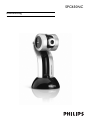 1
1
-
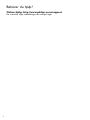 2
2
-
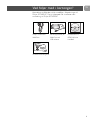 3
3
-
 4
4
-
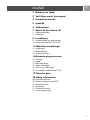 5
5
-
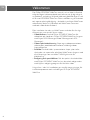 6
6
-
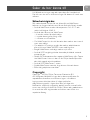 7
7
-
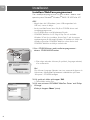 8
8
-
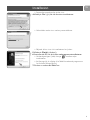 9
9
-
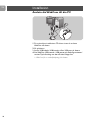 10
10
-
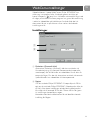 11
11
-
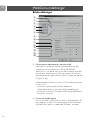 12
12
-
 13
13
-
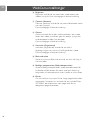 14
14
-
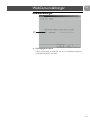 15
15
-
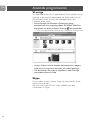 16
16
-
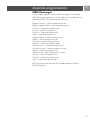 17
17
-
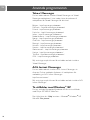 18
18
-
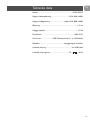 19
19
-
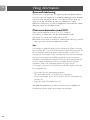 20
20
-
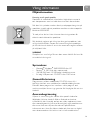 21
21
-
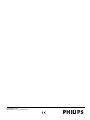 22
22
Relaterade papper
-
Philips SPC715NC/00 Användarmanual
-
Philips SPC315NC/00 Användarmanual
-
Philips SPC610NC/00 Användarmanual
-
Philips SPC505NC/00 Användarmanual
-
Philips SPC215NC/00 Användarmanual
-
Philips SPC525NC/00 Användarmanual
-
Philips SPC535NC/00 Användarmanual
-
Philips SPC1000NC/00 Användarmanual
-
Philips SPC620NC/00 Användarmanual
-
Philips SPC1300NC/00 Användarmanual